怎么把视频上传到腾讯视频 腾讯视频上传视频的图文方法介绍
摘要:腾讯视频最近购买视频版权也是越来越豪气,这样的烧钱行为也给其带来了大量的用户,不过腾讯视频上有些视频其实是一些用户自行上传的,那么腾讯视频怎...
腾讯视频最近购买视频版权也是越来越豪气,这样的烧钱行为也给其带来了大量的用户,不过腾讯视频上有些视频其实是一些用户自行上传的,那么腾讯视频怎么上传视频呢?
腾讯视频怎么上传视频:
在浏览器地址栏中输入腾讯视频官方网址(v.qq.com),然后在页面中找到登录页面,输入用户QQ号和密码后登录腾讯视频,如图所示。
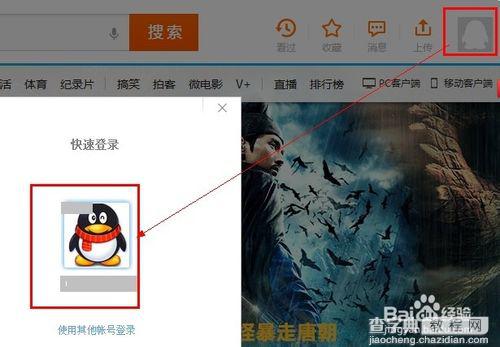
登录成功后,在页面右上角点击您的个人头像进入腾讯视频个人中心页面,然后在新页面的左侧点击“上传”标签,如图所示。
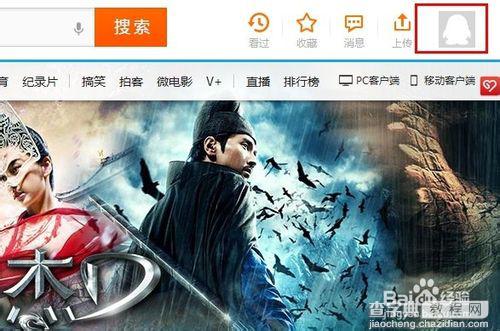
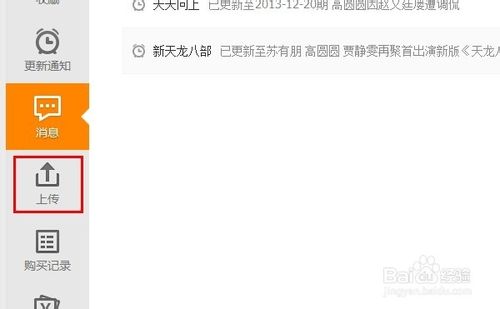
要上传视频,首先要新建一个视频专辑,点击右上角“新建专辑”按钮。输入专辑标题,勾选专辑分类,填写专辑标签,输入专辑介绍,最后点击“确认”按钮即可创建成功。
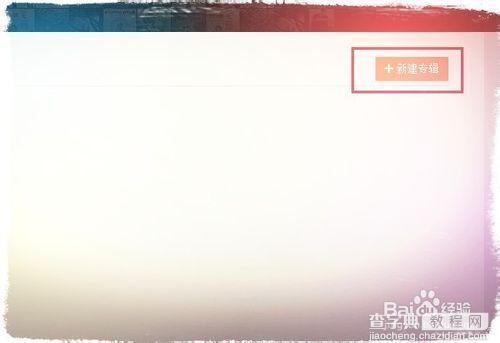
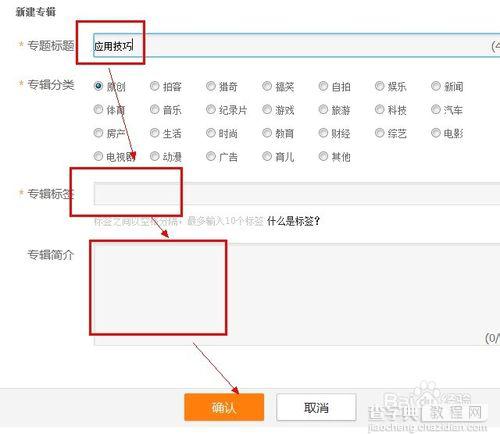
进入您新建的专辑,点击页面右上角“添加视频”按钮,在视频上传页中点击“上传视频”按钮,如图所示。
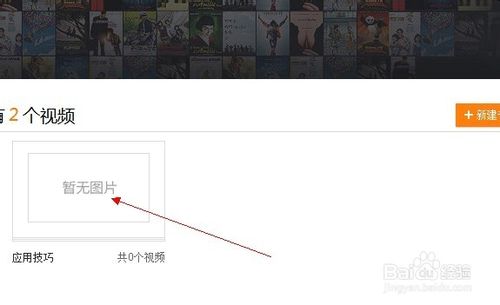
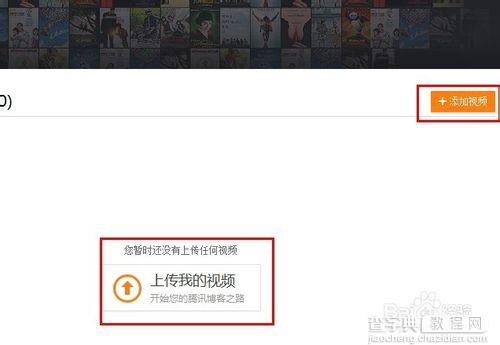
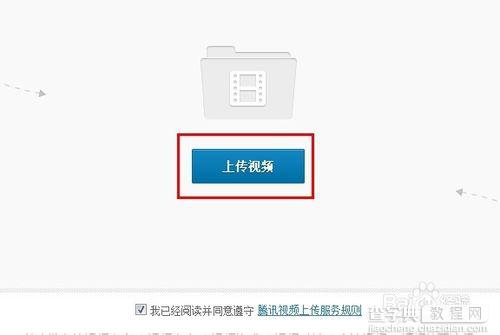
在弹出的对话框中选择您要上传的视频文件,然后点击对话框右下角的“打开”按钮开始上传您的视频吧!PS:视频需要通过审核,请谨慎上传~
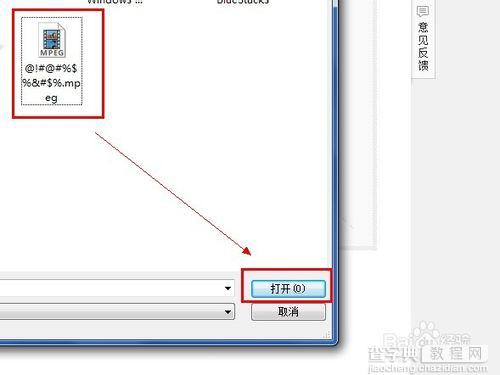
【怎么把视频上传到腾讯视频 腾讯视频上传视频的图文方法介绍】相关文章:
★ qq音乐怎么上传歌词到网络?qq音乐歌词上传方法图文介绍
★ 为什么pptv怎么看不了 pptv怎么看不了直播的解决方法
★ PPTV聚力TV版关闭怎么看PPTV视频、直播(两种解决方法)
上一篇:
YY歪歪语音声卡设置图文步骤
下一篇:
如何点亮腾讯视频图标
